Heute hat mir ein Leser geschrieben, da er auf der Suche nach einem besonderen Zeichen war, das handschriftlich in seiner Geburtsurkunde verwendet wurde, um seinen doppelten Vornamen zu trennen. Beschrieben hat er es als „schräg aufwärts verlaufendes und leicht verkürztes Gleichheitszeichen“.
Ich gebe zu, ich stand erst mal auf dem Schlauch und wusste nicht recht, was gemeint war. Die Krux bei dieser Art Sonderzeichen ist oft, dass man den richtigen typografischen Namen nicht kennt und aus dem Grund nicht weiß, nach was man suchen soll. Nach ein paar Mails hatte mein Leser Wolf-Dieter aber herausgefunden, wie man das Zeichen nennt. Es handelt sich um den sogenannten „Doppelbindestrich“.

Kapitel in diesem Beitrag:
- 1 Keine Eingabemöglichkeit für den Doppelbindestrich unter macOS
- 2 Der Umweg über Textersetzungen des Mac
- 3 Ähnliche Beiträge
- 4 Safari am Mac: Seite komplett neu laden (+ Tipp für Tastenkombinationen)
- 5 Ohne App: Audio als Mono wiedergeben an Mac, iPhone und iPad
- 6 Mac Systemeinstellungen per Kurzbefehl öffnen und anpassen
- 7 Links zu Einstellungen: Text mit Mac-Systemeinstellungen verknüpfen
- 8 Hinweise im iOS-Code: Magic Mouse 2, Magic Keyboard 2 und Magic Trackpad 2
- 9 Was ist replayd und warum läuft dieser Prozess auf meinem Mac?
- 10 Was das iPad Pro noch vom MacBook Pro unterscheidet (und wie Apple das ändern kann)
- 11 Sir Apfelot Wochenschau KW 21, 2024
Keine Eingabemöglichkeit für den Doppelbindestrich unter macOS
Für die meisten Sonderzeichen gibt es unter macOS in der Regel ein Tastaturkürzel, mit denen man sie aufrufen kann. Beim Doppelbindestrich musste ich jedoch feststellen, dass ich keine Kombination mit ALT-, SHIFT- oder CTRL-Taste finden konnte, die einen Doppelbindestrich ausgegeben hätte.
Der Umweg über Textersetzungen des Mac
Aber so leicht geben wir uns nicht geschlagen, denn wenn man den Doppelbindestrich häufig benötigt, weil er zum Beispiel ein Teil seines eigenen Namens ist, möchte man auch einen kurzen Weg haben, um ihn einzugeben.
Der Mac bietet für solche Sachen zum Glück eine Art Textkürzel an, mit denen man während des Tippens eine Zeichenfolge durch eine andere ersetzen kann. Quasi das tun kann, was die Autokorrektur immer macht, wenn man aus ihrer Sicht etwas falsch geschrieben hat und es dann ohne Rückmeldung von ihr ersetzt wird.
Der Weg zu dieser kleinen Hilfe funktioniert so:
Systemeinstellungen > Tastatur > Text
Dort lassen sich die Textkürzel und die passenden Ausgaben definieren. In unserem Fall habe ich beschlossen, dass ich für einen Doppelbindestrich im Text zwei Gleichzeichen hintereinander tippen möchte.
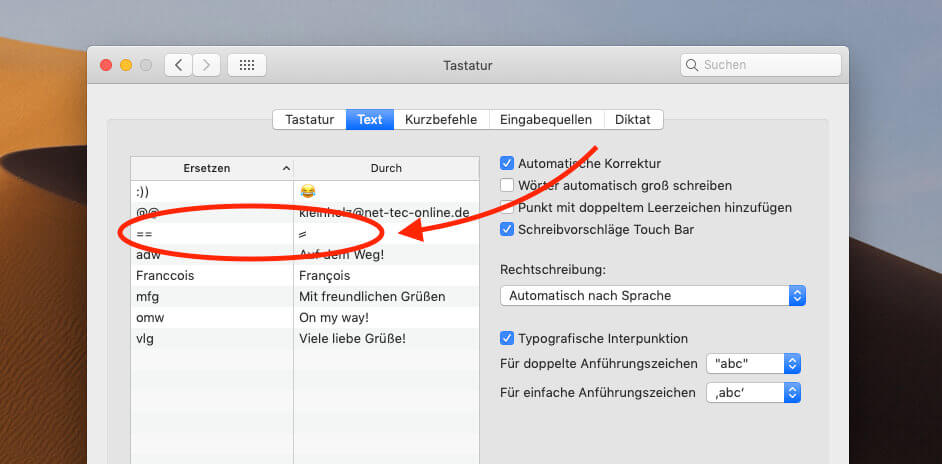
Ich lege also einen neuen Eintrag an und gebe vorne die zwei Gleichheitszeichen ein. Hinten muss nun der Doppelbindestrich hin. Da ich nicht weiß, wie ich ihn tippen kann, klaue ich ihn mir kurzerhand von der Wikipedia-Seite mit Copy und Paste und setze ihn in mein Kürzel ein. Ihr könnt ihn direkt hier mopsen: ⸗.
Schreibe ich nun in einem beliebigen Text unter Word, Pages, Numbers oder in Apple Mail oder sonst irgendwo zwei Gleichheitszeichen, ersetzt diese der Mac durch den Doppelbindestrich (⸗).
Mission complete, würde ich sagen! :D
Ähnliche Beiträge
Seit 2012 betreibe ich meinen Blog als Sir Apfelot und helfe meinen Lesern bei technischen Problemen. In meiner Freizeit flitze ich auf elektrischen Einrädern, fotografiere mit meinem iPhone, klettere in den hessischen Bergen oder wandere mit meiner Familie. Meine Artikel behandeln Apple-Produkte, Drohnen-News und Lösungen für aktuelle Bugs.







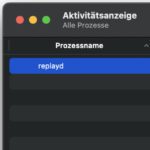


Moin Jens
Eine zweite Methode, den „DOUBLE OBLIQUE HYPHEN“ einzubauen, funktioniert über die Zeichenübersicht der Tastatur-Systemeinstellung. M.E. eine unterschätzte Funktionalität von OSX: in der Menüleiste unter dem Fahnenicon (dazu muß per Tastatur-Systemeinstellung die „Emoji- und Symbolübersicht“ angeklickt sein) die „Emoji und Symbole einblenden“ aufrufen.
Zugegeben eine etwas einschränkende Benennung, aber in dem Fenster findest Du (fast) alle irgendwie erreichbaren Zeichen. Das Fenster teilt sich in drei senkrechte Spalten auf:
— links eine Liste von Zeichenkategorien (in der von uns meist nur die Kategorie „Lateinisch“ gebraucht wird)
— in der Mitte eine Übersicht über die in den Kategorien vorhandenen Zeichen (einige Zeichen sind in mehr als einer Kategorie aufgeführt)
— klickt man ein Zeichen an, erscheint es rechts oben mit einer Vorschau, der Benennung, und dem Unicode + UTF-8-code.
Für die Nutzung im Alltag ist der Bereich rechts unten interessant, in dem alle aktiven Schriften aufgeführt werden, in denen das angeklickte Zeichen enthalten ist.
Wenn man nicht weiß, wie ein Zeichen heißt oder die große Wikipedia-Übersicht zu unübersichtlich ist, kann dieser Weg eventuell schneller sein.
An die aktuelle Cursor-Stelle im Text oder im Layout kommt das entsprechende Zeichen (so es in der aktiven Schrift enthalten ist) per Doppelklick oder per Copy/Paste.
Für mich eine nützliche Methode beim Gestalten von Schriften, um die Integrität meiner Schriften im Alltag zu testen.
Hallo Martin! Danke für deinen Hinweis bzw. deine Ergänzung. Ich hatte diese Zeichenübersicht auch erst im Kopf und es mit Wolf-Dieter ausprobiert, aber weder bei ihm noch bei mir erschein dieser doppelte, schräge Bindestrich. Vielleicht haben wir uns „verguckt“. In jedem Fall ist dieses Tool aber sehr praktisch, um Sonderzeichen mit ein paar Klicks zu finden.